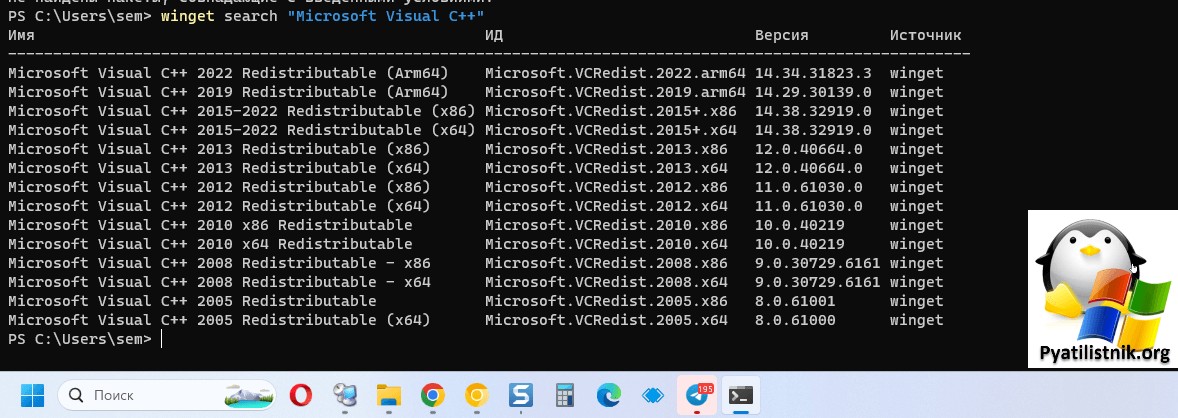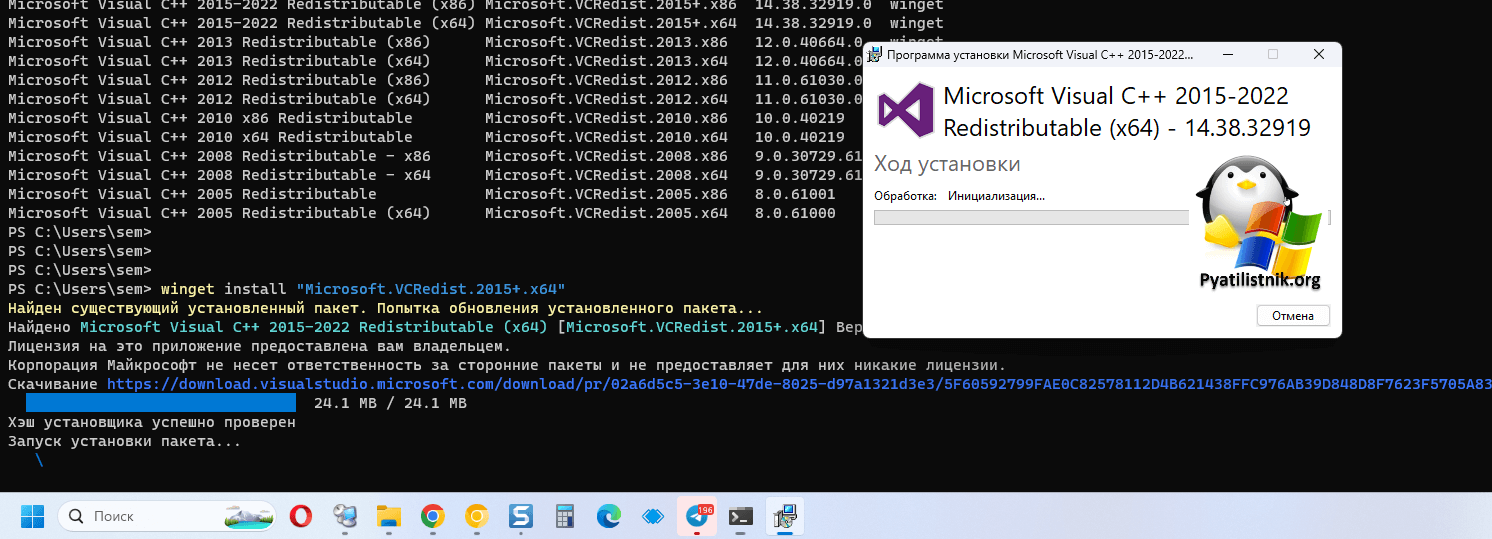Здравствуйте
Вот все известные варианты решения по проблеме с входом на сервера на платформе RAGEMP 1.1
Если ниже указано отключение, это значит, отключать нужно средствами системы, а не с помощью твикеров «батников» реестра и т.п.
Со стороны сервера проблем нет
Дополнительных вариантов предложить не сможем
Перед выполнением действий — внимательно ознакомьтесь со всей информацией описанной здесь. Отталкивайтесь прежде всего от не радикальных методов решения проблем, после чего приступайте к глобальному устранению вашей проблемы.
Если в результате указанных ниже действий Вы добились экрана с надписью loading server resources, проверьте активность диска и сети для Grand Theft Auto V, если загрузка идет, значит нужно подождать. Если нет, то увы, проблема с соединением, выключите роутер на пару минут, если это не поможет, воспользуйтесь адекватным VPN для проверки.
(на данном скриншоте, активности уже нет, загрузка завершена)
В некоторых случаях, у определенных пользователей вне зависимости от Вашего интернет-соединения скорость скачивания может значительно уменьшиться, проверяйте скачивает ли файлы игры или нет в момент отображения loading server resources путем нажатия ПКМ на папку RAGE:MP, ее размер должен увеличиваться — это означает, что файлы скачиваются, дополнительно можно убедиться через диспетчер задач, как указано выше. Как и говорилось, такое скачивание может затянуться к сожалению на длительное время, приблизительно ~30-60, а иногда и более минут.)
Удалите стороннее антивирусное ПО (Касперский, Аваст и т.п.), сам защитник Windows временно отключите для проверки (навсегда отключать не стоит), сторонние файрволы, Adguard, Wallpaper engine, MSI Afterburner, MSI Mystic light и аналогичные, для управления подсветкой и блокировки рекламы. Также Process Lasso и Park Control, Memreduct, Advanced system care и подобные. Также отключите Xbox game bar и его оверлей, повтор xbox, оверлей дискорд, удалите betterdiscord,отключите оверлей стим и прочие оверлеи.
В настройках лаунчера RAGEMP, включите параметр “P2P”, или наоборот, выключите
В настройках брандмауэра Windows, удалите все правила для входящих и исходящих подключений, далее отключите его.
1. Нажмите по кнопке Пуск и в поисковой панели начните набирать «Командная строка».
2. Запустите классическое приложение с правами администратора (щёлкните по нему правой кнопкой мыши);
3. В открывшемся окне вводим команду netsh advfirewall set allprofiles state off и нажимаем Enter;
4. После этого из вы увидите уведомление из Центра безопасности и обслуживания об отключении системы безопасности.
Перезагрузите ПК, выключите роутер на пару минут.
Отключите облачные сохранения GTAV, удалите папку \Documents\Rockstar Games\GTA V\Profiles, если внутри игры появится диалоговое окно, куда сохранять — выберите “локально” Далее пройдите пролог в сюжетном режиме, т.е. первую миссию за Франклина, до сохранения. Чужие сохранения из интернета, 100% сохранения использовать НЕЛЬЗЯ
1. Установите/обновите Windows 10 последней сборки. (20H2) Корпоративная, LTSC, «сборки» не походят. Если обновление не находит, перейдите по ссылке https://go.microsoft.com/fwlink/?LinkID=799445 . Если у Вас была установлена пиратская сборка системы, поможет только установка чистой Windows 10 версии 20Н2 с сайта Microsoft.
Если была установлена чистая система, но обновлялись со старой версии, например 1909, сначала попробуйте полную проверку системы, как указано в данной теме https://forum.gta5rp.com/threads/faq-proverka-celostnosti-windows-10.248742, затем чистую установку системы.
2. Воспользуйтесь VPN (NordVPN, ProtonVPN)
3. Отключите XBOX GAME BAR
4. Удалите файл settings.xml в папке Documents\Rockstar Games\GTA V
Если ранее использовали модификации, сделайте полную проверку файлов GTAV, если это не поможет, удалите папку update, файл gta5.exe из папки GTAV, затем снова сделайте полную проверку файлов, если это не помогает, поможет только чистая установка игры
1. Скачайте goodbye-dpi github.com/ValdikSS/GoodbyeDPI/releases/tag/0.1.6
2. Скачайте документ blacklist (https://dropmefiles.com/wpZX3 )
3. Распакуйте, замените блэклист, запустите от имени администратора service_install_russia_blacklist.cmd и не удаляйте папку.
Если у вас запущена какая-либо игра Rockstar Games, выйдите из нее
Перейдите в установочную папку Rockstar Games Launcher
По умолчанию: C:\Program Files\Rockstar Games\Launcher
Дважды щелкните по файлу uninstall.exe и удалите Rockstar Games Launcher
Не ставьте отметку в поле «Удалить игровые данные» (Uninstall game data)
Удалите оставшиеся файлы Rockstar Games Launcher и Social Club
После того как процедура удаления будет завершена, удалите все нижеперечисленные папки:
ПРИМЕЧАНИЕ: не удаляйте другие папки или файлы, иначе вы можете потерять сохраненные игры или другие важные данные.
C:\Users[имя пользователя]\Documents\Rockstar Games\Social Club
C:\Users[имя пользователя]\Documents\Rockstar Games\Launcher
C:\Program Files\Rockstar Games\Launcher
(установочная папка приложения)
C:\Program Files\Rockstar Games\Social Club
C:\Program Files (x86)\Rockstar Games\Social Club
Перезагрузите компьютер
Установите Rockstar Games Launcher заново
Удалите файлы сервера в RAGEMP/Client_resources, установите наш лаунчер — gta5rp.com/download
Либо наоборот, удалите наш лаунчер, установите RAGEMP в другую папку или на другой диск https://cdn.rage.mp/public/files/RAGEMultiplayer_Setup.exe
Запустите по очереди, не закрывая предыдущие, следующие приложения: Rockstar games launcher, Steam/EGS, Gta 5 Launcher (RAGEMP)
1. Убедитесь, что ваша GTA V обновлена.
2. Запустите одиночную игру и GTA Online один раз
3. Перезагрузите игровой лаунчер (Steam/RGL/EGS)
4. Убедитесь что антивирусное программное обеспечение не заблокировало ни один из файлов RAGE MP
5. Перезагрузите компьютер и роутер
6. Удалите все сторонние моды, так как они могут быть несовместимы. (в том числе и REDUX)
7. Переустановите игру полностью, GTAV для использования с платформой RAGEMP 1.1 должна быть идеально чистой
8. Запустите мультиплеер с файла updater.exe(в папке RAGE) от имени Администратора
9. Радикальный метод: Установить Windows 10 последнего обновления (Home, Pro 20H2) с официального сайта
Ошибки vcruntime140.dll
Ошибки vcruntime140.dll возникают по нескольким причинам, например, файл может быть поврежден, удален или не найден на компьютере.
Новые игры, такие как GTA 5 пользуются возможностями Microsoft Visual C++ Redistributable. Геймеры часто сталкиваются с ошибкой, которая гласит, что запуск программы невозможен, так как нет vcruntime140.dll. Эта библиотека — часть Visual C++ для Windows.
Распространенные ошибки библиотек:
- Ошибка при запуске vcruntime140.dll: не найден указанный модуль.
- Файл не предназначен или несовместим с версией Windows.
- Отсутствует vcruntime140.dll, попробуйте переустановить программу.
- Модуль или библиотека не обнаружены на компьютере.
- vcruntime140.dll вернул код ошибки.
Чтобы исправить ошибки vcruntime140.dll, скачайте файл и переустановите его в системной папке Windows. В некоторых случаях файл должен находиться в папке с игрой или программой.
Что делать?
- Скачать и установить или переустановить Microsoft Visual C++ 2015 — topic4022.html
- Установить вручную — vcruntime140.dll
Скачать vcruntime140.dll
Установка:
- Нужно поместить в корневую папку
- для х32 (х86) систем компонент необходимо заменить или поместить в папку C:\Windows\System32;
- для х64 необходимо выполнить замену или переместить в папку C:\Windows\ SysWOW64;
- Файл зарегистрировать в системе
- открыть командную строку комбинацией «Win» + «R», или нажать «Пуск» и «Выполнить»;
- в открывшемся окне ввести через пробел следующее: regsvr32 имя файла.dll – где, «regsvr32» ─ команда для регистрации, а «имя файла.dll» – полное имя вставленного компонента;
- или же можно прописать расположение файла вручную — regsvr32.exe + путь к файлу
- перезагрузите компьютер
Обновлено 21.08.2023
Добрый день уважаемые читатели и гости блога, пока в мире идет борьба с вирусом wonacry и все устанавливают заплатки безопасности, мы будем решать вот такую задачу, а именно ошибка vcruntime140.dll и как ее исправить. Столкнулся я с ней при запуске skype, но также встречал ее у своего приятеля при запуске игр Mafia 3, Skyrim, GTA 5, Civilization, Ведьмак 3 (The Witcher 3), syberia 3 (Сибирь 3) и другие. Я вам покажу самые действенные и на сто процентов рабочие методы, которые вы легко сможете применить за пару минут.
Причины ошибки запуск невозможен отсутствует vcruntime140 dll
Для понимания того, что мы будем лечить и исправлять нужно понять причину, все дело в том, что многие современные программы и игры используют для своей работы Microsoft Visual C++ в состав которой, входит и библиотека vcruntime140.dll и если она отсутствует, то вы увидите подобное сообщение в вашей операционной системе, в моем примере это Windows 10:
Не удается продолжить выполнение кода, поскольку система не обнаружила VCRUNTIME140.dll. Для устранения проблемы попробуйте переустановить программу.
или вот такое при открытии игры:
Запуск программы невозможен, так как на компьютере отсутствует VCRUNTIME140.dll. Попробуйте переустановить программу.
Варианты решения проблемы
- Переустановка программы, по возможности на свежую версию
- Установка Microsoft Visual C++
- Скачать у меня VCRUNTIME140.dll, библиотеку и зарегистрировать ее
- Установить через winget
Переустановка программы
Приведу пример с программой скайп, когда она мне писала «запуск программы невозможен отсутствует vcruntime140.dll», то я просто как в случае с отсутствующей библиотекой msvcp140.dll скачал новую версию утилиты, только не тонкого клиента, а skype offline installer и установил ее по верх предыдущей версии, что в итоге меня избавило от ошибки. Новая версия уже имела все необходимые компоненты, на счет игр не могу со сто процентной уверенностью сказать, что переустановка свежей версии поможет, для них лучше использовать пакет Microsoft Visual C++ 2015 и выше.
Установка Microsoft Visual C++ 2015 и выше (Официальный метод)
Для того чтобы скачать vcruntime140.dll для windows 7, 8,1 и Windows 10 мы воспользуемся самым правильным и официальным методом от Microsoft, инсталлируем в операционную систему Microsoft Visual C++ Redistributable Package, нужная библиотека является его частью. Но прежде чем мы его скачаем, нужно определиться для какой разрядности Windows это делать.
В моем примере это Windows 10 Creators Update (1703) 64-х битная, поэтому я и буду скачивать 64-х битную версию Microsoft Visual C++ Redistributable Package.
Переходим на официальную страницу утилиты:
https://www.microsoft.com/ru-RU/download/details.aspx?id=52685
Чуть ниже ссылка облако
Выбираем нужный язык и нажимаем скачать.
Указываете нужную разрядность утилиты и скачиваете пакет устанавливающий вам библиотеку vcruntime140.dll в систему.
Так же если у вас не получается скачать Microsoft Visual C++ 15 с официального сайта, может ссылка на страницу поменялась, то выкладываю вам на mail облако.
https://cloud.mail.ru/public/XwxE/kfqrXbyS8
Далее я имею игру «Сибирь 3» и ошибку vcruntime140.dll, попробуем ее исправить, установив vc_redist.x64.exe, в вашем случае это может быть любая другая игра, например, Mafia 3. Принимаем лицензионное соглашение и нажимаем «Установить»
У вас может в Windows 10 или Windows 8.1 выскочить предупреждение, в котором вас попросят разрешить установку, говорим да.
Начнется инсталляция Microsoft Visual C++ 2015
Все теперь у вас на компьютере присутствует vcruntime140.dll и Mafia 3 или Сибирь 3 спокойно запустятся.
Как видите открылось стартовое окно игры.
Регистрация библиотеки
Если вы по каким-то причинам не можете скачать Microsoft Visual C++ 15, то вы можете отдельно скачать vcruntime140.dll для windows 10 и предыдущих версий и зарегистрировать ее в системе.
В итоге у вас будет архив, вы его распаковываете и кладете dll вот по таким путям.
- Если ваша система Windows 32-бит, то кидайте с заменой файл в папку:
Компьютер → Локальный диск (C:) → Windows → System32.
-
- Если ваша система Windows 64-бит, то кидайте с заменой файл в папку:
Компьютер → Локальный диск (C:) → Windows → SysWOW64.
- Если ваша система Windows 64-бит, то кидайте с заменой файл в папку:
После чего открываете cmd от имени администратора и вводите команду regsvr32 vcruntime140.dll
Если у вас на компьютере установлены такие программы как Mozilla, Skype, Microsoft Office 365, то у них так же используется библиотека vcruntime140.dll и вы спокойно можете ее скачать от туда
Как исправить ошибку vcruntime140.dll через Winget
В Windows 11 по умолчанию встроен менеджер пакетов, в Windows 10 его можно установить дополнительно. Winget позволяет вам сходить в репозиторий Microsoft и скачать от туда нужную программу, в нашем случае Microsoft Visual C++ 2015 Update 3 RC или выше. Преимущество, что вы устанавливаете актуальную версию не затрачивая время на серфинг по сайтам. Запустите оболочку PowerShell или терминала (CMD).
Как я и писал выше нам нужно найти нужную версию Microsoft Visual C++, чтобы добавить в систему библиотеку vcruntime140.dll. Выполним команду:
winget search «Microsoft Visual C++»
На выходе вы увидите все доступные версии
Меня будет интересовать строка «Microsoft Visual C++ 2015-2022 Redistributable (x64) Microsoft.VCRedist.2015+.x64 14.38.32919.0 winget», но вы выбирайте исходя из своей разрядности в системе. Произведем установку:
winget install «Microsoft.VCRedist.2015+.x64»
В результате вы подключитесь через интернет к репозиторию Microsoft, загрузите пакет Microsoft.VCRedist.2015+.x64, установите его и успешно устраните ошибку vcruntime140.dll менее чем зав минуту, это очень удобно.
Надеюсь вам помогли мои методы и вы исправили ошибку vcruntime140.dll и спокойно продолжаете использовать свои любимые программы и игры.
Когда мы видим уведомление на экране об ошибке, как правило это ничего хорошего не предвещает. Так и в случае с ошибкой «VCRUNTIME140.dll» система сообщает нам о том, что приложению не удалось запуститься. Это могло произойти из-за повреждения системных файлов, вызванных вирусами или некорректной работой или отключением системы. Ситуация с ошибкой «VCRUNTIME140.dll», конечно, сложная, но разрешимая. Об этом и пойдет речь в очередном посте.
Содержание
- Установка файла VCRUNTIME140.dll
- Решение проблем с Microsoft Visual C++
- Переустанавливаем MS Visual C++
- Добавляем отсутствующие версии MS Visual C++
- Решение проблемы через Центр обновления Windows
Установка файла VCRUNTIME140.dll
Когда вы видите перед собой уведомление о том, что файл VCRUNTIME140.dll отсутствует, возможно, вы решите, что его нужно скачать и установить. И многие сайты в Интернете вас в этом поддержат.
Но я не советую этого делать.

К тому же отдельно файл VCRUNTIME140.dll вы не найдете в официальном источнике — сайте Microsoft. А значит есть большой риск скачать вирусные файлы и ухудшить и без того сложную ситуацию на вашем компьютере. Поэтому следуйте инструкции по исправлению и установке Microsoft Visual C++, которые я распишу ниже.
Решение проблем с Microsoft Visual C++
Как я уже упомянул, уведомление об отсутствии VCRUNTIME140.dll возникает когда системные файлы повреждены. И самой популярной проблемой бывает повреждение, а иногда и полное отсутствие, программной среды Microsoft Visual C++. А всё потому, что файл VCRUNTIME140.dll как раз таки является частью этой библиотеки.
Microsoft Visual C++ — это компилятор (или упрощенно — переводчик) языка C++ для различных программ, подходящих для операционных систем Windows. Без него большинство приложений и игр на вашем компьютере не смогут открыться. Именно поэтому важно, чтобы все обновления Microsoft Visual C++ были своевременно установлены, иначе вы столкнетесь с сообщением о том, что «отсутствует VCRUNTIME140.dll».
Восстанавливаем MS Visual C++
Поэтому первое, что вы должны сделать после того как обнаружили ошибку с файлом VCRUNTIME140.dll, — это исправить ошибки MS Visual C++ на вашем компьютере. Для этого (инструкция создана для Windows 11):
- Кликните на «Пуск», а затем выберите «Параметры».
- Далее поочередно перейдите к «Приложения» -> «Приложения и возможности»
- В открывшемся списке отыщите Microsoft Visual C++ 2015—2019 Redistributable. В идеале в вашем компьютере должно храниться несколько библиотек MS Visual C++, так как для правильного запуска некоторых программ необходимы версии библиотек прошлых лет.
- Кликните на пиктограмму меню с тремя точками напротив стоки с MS Visual C++ и выберите вариант «Изменить».
- У вас откроется специальная программа для управления этой библиотекой, где вам нужно выбрать вариант «Исправить».
- Программа сама сделает всю работу, а после окончания процедуры восстановления файлов, вам нужно будет перезагрузить систему.
- Проделайте процедуру исправления ошибок для всех версий Microsoft Visual C++, которые установлены на вашем компьютере.
Переустанавливаем MS Visual C++
Если ничего не изменилось, то стоит полностью удалить файлы MS Visual C++ с компьютера и заново их установить:
- Вновь проходим путь «Параметры» -> «Приложения» -> «Приложения и возможности».
- Находим строку с MS Visual C++ и выбираем опцию в меню «Удалить».
- У вас вновь запустится специальная управляющая программа, где вы должны будете щелкнуть на кнопку «Удалить».
- Скачайте новую библиотеку MS Visual C++. Для этого:
- Перейдите на страницу загрузок на сайте Microsoft.
- Пролистайте страницу вниз до строки «Другие инструменты, платформы и распространяемые компоненты» и раскройте ее.
- Найдите вариант «Распространяемый компонент Microsoft Visual C++ для Visual Studio 2022».
- Установите отметку напротив вашего типа системы (например, 64-разрядная или x64).
- Щелкните на кнопку «Загрузка».
- Установите новую версию Microsoft Visual C++:
- Откройте папку с загрузками и дважды кликните на скаченный файл.
- В новом диалоговом окне прочтите информацию об условиях использования, нажмите на флажок «Я согласен» и щелкните на кнопку «Установить».
- Программа все сделает самостоятельно. От вас потребуется только перезагрузка системы в конце установки всех компонентов MS Visual C++.
Добавляем отсутствующие версии MS Visual C++
- Перейдите в архив загрузок для Microsoft.
- Пролистайте вниз до пункта «Распространяемые компоненты и средства сборки», и раскройте его щелчком мыши.
- Выберите необходимую версию MS Visual C++, укажите подходящий тип разрядности системы и кликните «Загрузить».
- Установите скаченные файлы также, как я это описал для версии 2022, а затем перезагрузите ПК.
Иногда даже в свежих только что выпущенных программах и играх используются сразу несколько библиотек MS Visual C++ разных лет. Поэтому прежде чем искать другие причины ошибки файла VCRUNTIME140.dll, попробуйте установить разные версии MS Visual C++, а если они уже установлены, тогда проверьте их на наличие ошибок с помощью параметра «Исправить», о котором я рассказывал выше.
Решение проблемы через Центр обновления Windows
Обновить файлы среды выполнения MS Visual C++ можно и через Центр обновления Windows. Я всё же рекомендую для этого процесса варианты выше, так как если в файлах есть ошибки и повреждения, новые обновления библиотеки MS Visual C++ ничего не изменят.
Однако когда дело именно в отсутствии обновлений — это самый простой и легкий вариант.
- Перейдите в «Параметры» системы, а оттуда в блок «Центр обновления Windows».
- Здесь щелкните на кнопку «Проверить наличие обновлений», дождитесь окончания проверки и ее результатов.
- Если есть какие-то компоненты, ожидающие скачивания и установки, то запустите их.
- Как только все компоненты будут установлены, в окне появится кнопка «Перезагрузить компьютер».
После этого все текущие обновления будут установлены и применены. Если в ваших системных файлах нет каких-то повреждений, то все программы должны будут работать слаженно.
Вячеслав Вяткин
Администратор данного веб ресурса. IT специалист с 10 летним стажем работы. Увлекаюсь созданием и продвижением сайтов!
Задать вопрос
Конечно, если у вас лицензионная Windows, вы всегда можете заручиться поддержкой клиентской службы. Но если вы любите самостоятельно разбираться в проблемах, то, надеюсь, эта статья была полезна для вас.
Перейти к содержанию
На чтение 3 мин Опубликовано
Если во время запуска игры или приложения в Windows 7/10 появляется ошибка VCRUNTIME140.dll — значит в системе отсутствуют эта динамическая библиотека, либо её файл поврежден и система не может его считать. Наиболее часто проблема появляется при запуске пиратских и взломанных версий софта, но не исключены случаи, когда официальные программы не могут запуститься, ссылаясь на библиотеку vcruntime140.dll.
В основном, выскакивает два типа ошибок, связанных с vcruntime:
- Запуск программы невозможен, так как на компьютере отсутствует VCRUNTIME140.dll. Попробуйте переустановить программу.
Запуск программы невозможен — отсутствует VCRUNTIME140.dll - Не удается продолжить выполнение кода, поскольку система на обнаружила VCRUNTIME140.dll.
Не удается выполнить код, не обнаружена VCRUNTIME140.dll
Содержание
- Быстрое решение ошибки
- Переустановка Microsoft Visual C++
- Если не помогли два первых способа
Быстрое решение ошибки
Самым простым вариантом, будет ручное добавление библиотеки VCRUNTIME140.dll в необходимую папку. Делается это так:
- В свойствах системы смотрите свою разрядность (x32 или x64).
- Если у вас x32: скачиваете вот этот архив → распаковываете его → вложенный файл переносите в папку C:\Windows\System32.
- Если у вас x64: скачиваете вот этот архив → распаковываете его → вложенный файл переносите в папку C:\Windows\SysWOW64.
- После этого перезапускайтесь и пробуйте запустить программу или игру — должно помочь.
В отдельных случаях помогает копирование файлика библиотеки в корневую папку игры или приложения.
Переустановка Microsoft Visual C++
Библиотека VCRUNTIME140.dll входит в пакет визуализатора Microsoft Visual C++ 2015. Часто установка этой версии решает проблему. Но я бы рекомендовал загрузить на компьютер все версии Microsoft Visual C++. Скачать их можно по отдельности на официальном сайте Майкрософт, но можно поступить проще — установить через пак все версии разом:
- Первым делом скачайте этот пак со всеми версиями Visual C++. Важно: ориентируйтесь на разрядность Windows (x32 или x64) — по ссылке присутствуют паки для обеих разрядностей.
- Далее жмите комбинацию клавиш Win+R → в меню «Выполнить» вбейте команду appwiz.cpl → откроется стандартное окно удаления программ. В списке вы увидите программы Microsoft Visual C++. Их все нужно удалить.
Переустановите все редисты Microsoft Visual C++ - Далее просто запустите скачанный пак и по окончанию перезапустите систему. Все должно заработать.
Если не помогли два первых способа
Если вы все проделали правильно, но ошибка запуска VCRUNTIME140.dll не ушла — проверьте следующие моменты:
- На момент запуска/установки отключите полностью антивирус.
- Проверьте файлы игры в карантине Защитника Windows. Если такие имеются — добавьте их в исключения.
- Подергайте настройки запуска: из-под администратора, совместимость.
- Если игра пиратская — скачайте её снова, но используйте по умолчанию в Windows другой архиватор. Если не пойдет и так, значит ошибка возникает из-за самой сборки — создатель репака где-то перемудрил.
- Ищите игру из другого источника.
- Прогоните систему через программки CCleaner, KVRT, установите актуальные обновления. Потом пробуйте провести запуск или установку.
Евгений Краснов
Являюсь администратором и постоянным автором данного интернет-ресурса. Мой сайт запущен с целью поиска оптимальных решений по тем или иным проблемам, с которыми сталкиваются пользователи интернета. Являюсь экспертом в области it-технологий, мобильных приложений и функционирования онлайн-сервисов. Достаточно сильно углублен в тематику банковских переводов и защиты платежей.